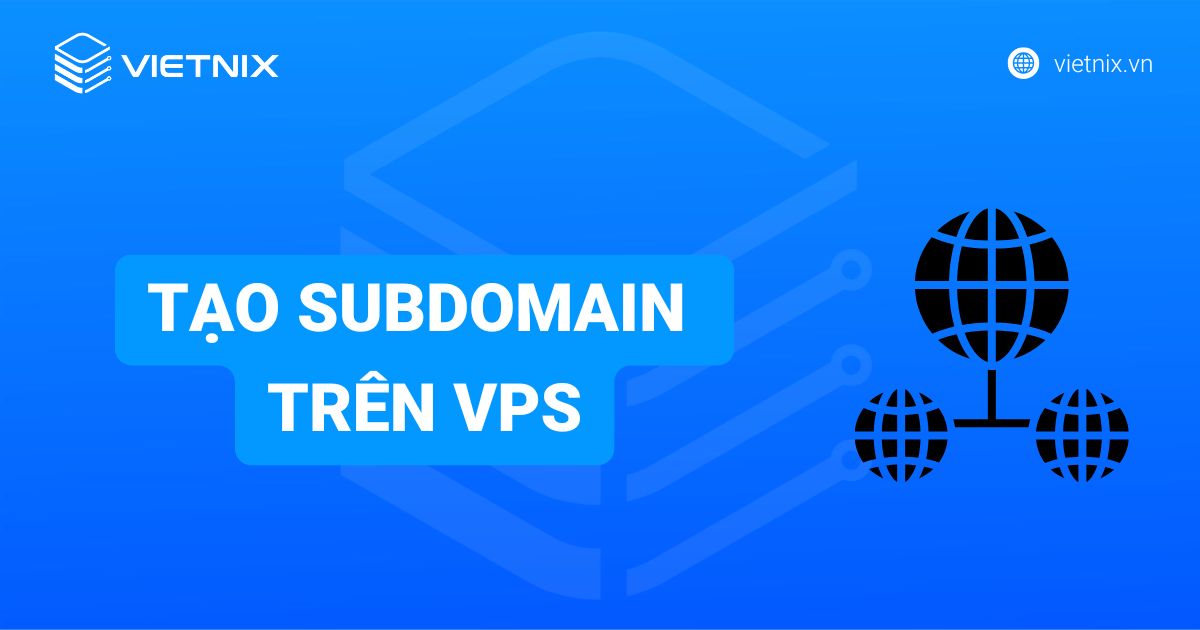Cách cấu hình quản lý Firewall Cloud VPS chi tiết

Đã kiểm duyệt nội dung
Đánh giá
Trước sự gia tăng các mối đe dọa an ninh mạng nhắm vào Cloud VPS, việc cấu hình và quản lý Firewall trở nên quan trọng hơn bao giờ hết. Hiểu được điều này, trong bài viết dưới đây Vietnix sẽ hướng dẫn bạn cách cấu hình quản lý Firewall Cloud VPS chi tiết để nâng cao mức độ bảo mật cho hệ thống của mình.
Bật, tắt và điều chỉnh các chế độ trong Firewall options
Đầu tiên, bạn truy cập vào giao diện Control Panel của dịch vụ Cloud VPS đang sử dụng và tìm với mục Firewall Option.
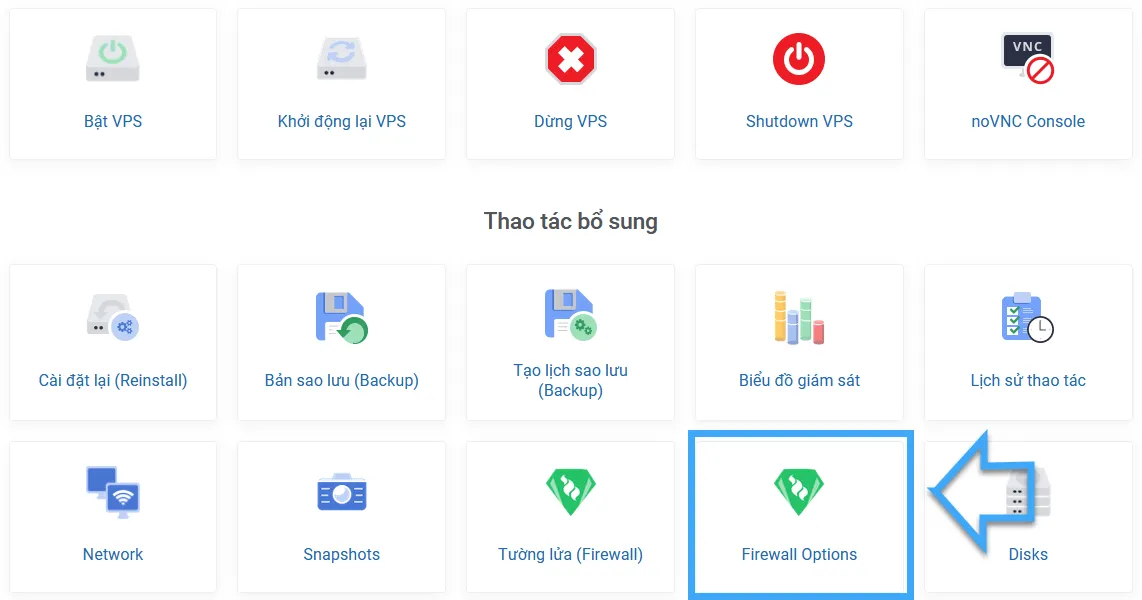
Trong giao diện Firewall Options vừa xuất hiện, bạn sẽ thấy trạng thái mặc định của Firewall sẽ là tắt (No). Do đó để bạn cần kích hoạt tính năng này lên bằng cách bấm vào biểu tượng Edit ở góc phải trên màn hình.
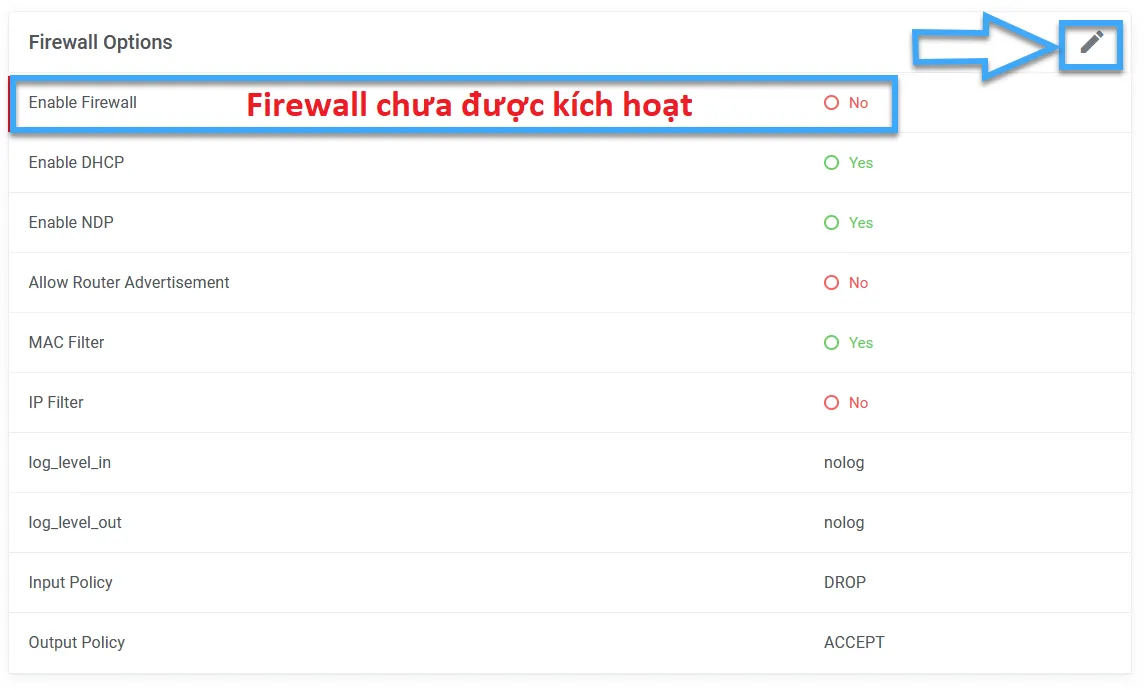
Giao diện Edit Firewall Option sẽ xuất hiện, tại đây bạn cần chú ý một số mục sau:
- Enable Firewall: Bạn cần gạt công tắc sang bên phải để bật tính năng Firewall cho Cloud VPS.
- Input Policy: Chính sách đầu vào mà Firewall sẽ áp dụng với traffic đi vào Cloud VPS. Giá trị mặc định là Drop, tương đương với việc Firewall sẽ chặn tất cả lưu lượng truy cập đến Cloud VPS.
- Output Policy: Chính sách đầu ra mà Firewall sẽ áp dụng đối với traffic đi ra khỏi Cloud VPS. Giá trị mặc định là Accept, nghĩa là Firewall cho phép tất cả lưu lượng đi ra ngoài.
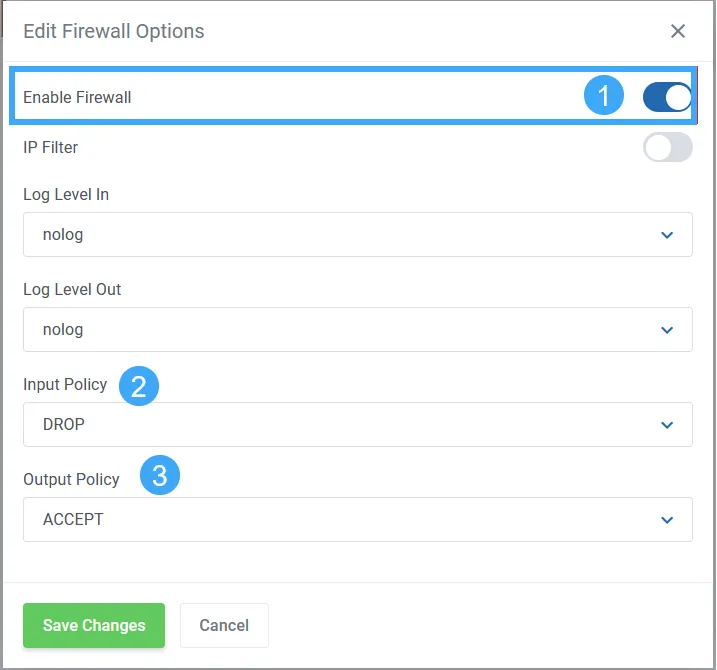
Với cấu hình mặc định thì sau khi kích hoạt Firewall thì bạn sẽ cần tạo Rule cho phép một Port cụ thể kết nối tới Cloud VPS. Như vậy traffic từ dịch vụ mới có thể vượt qua Firewall để đi vào máy chủ ảo (VPS). Cuối cùng, nhấp vào nút Save Changes màu xanh bên dưới để lưu cài đặt các thông số đã chọn. Đây là trạng thái Firewall được kích hoạt thành công.
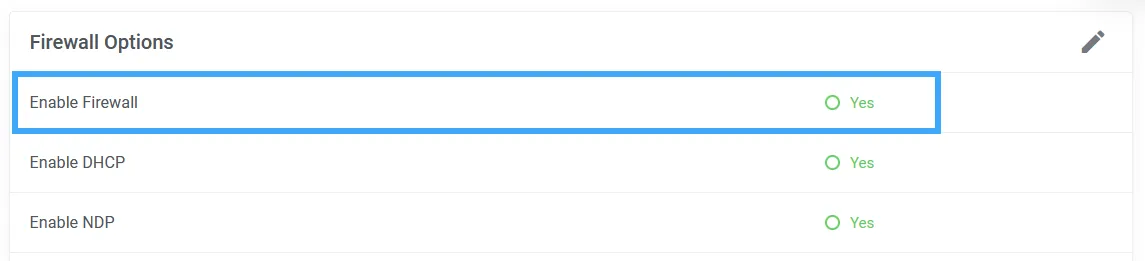
Cài đặt và tạo rule cho Firewall
Để thực hiện, bạn truy cập vào giao diện Control Panel của Cloud VPS và chọn mục Tường lửa (Firewall).
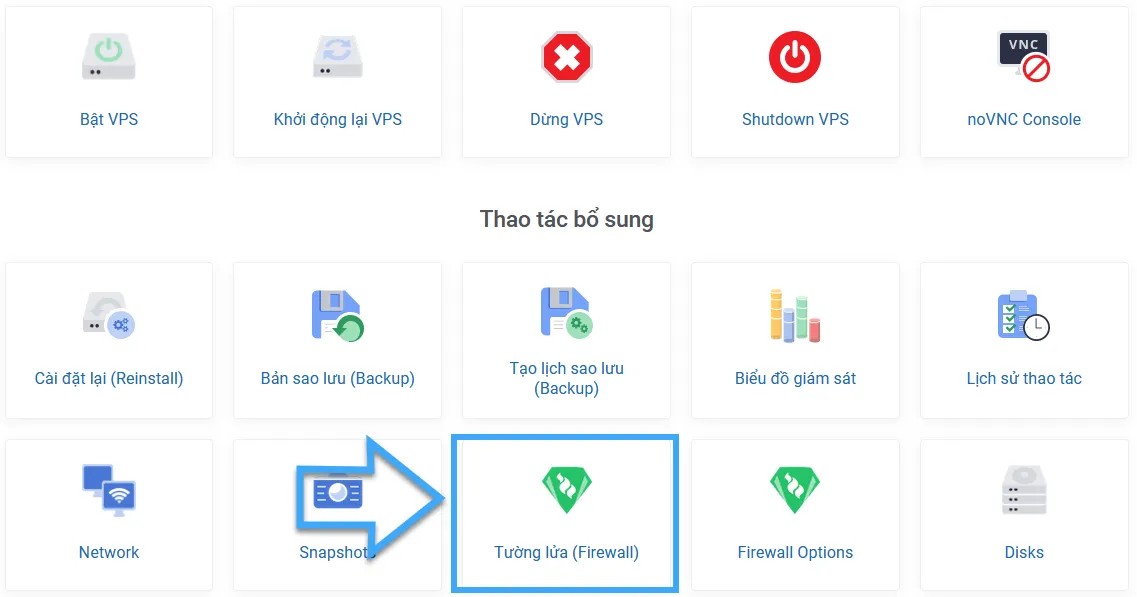
Bạn sẽ thấy danh sách các rule đang trống rỗng. Để tạo rule mới, bạn nhấp vào nút Tạo Rule màu xanh ở góc phải trên.
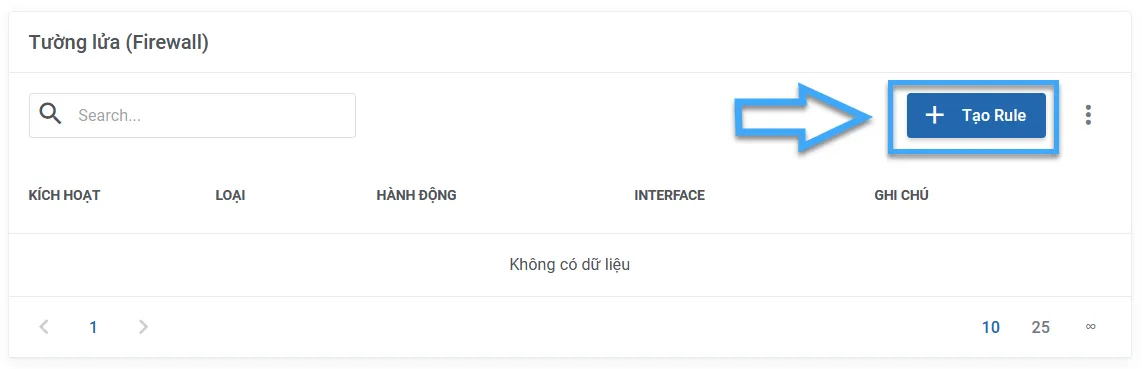
Trong giao diện Add Firewall Rule, bạn tiến hành cấu hình các thông số cần thiết như sau:
- Công tắc bật/tắt rule: Bạn gạt nút sang phải để cho phép Rule được áp dụng trên Firewall.
- Type: Loại traffic mà rule áp dụng, có 2 loại là In/out (tức lưu lượng truy cập vào/ra).
- Action: Loại hành động mà rule sẽ áp dụng, có 3 loại là Cho phép/Từ chối/Drop gói tin.
- Interface: Số lượng card mạng VPS mà rule sẽ được áp dụng. Mặc định là net0 tương ứng với VPS chỉ có 1 card mạng.
- Source: Địa chỉ nguồn IP cụ thể cho phép kết nối SSH đến VPS. Nếu muốn cho phép tất cả địa chỉ IP, hãy để trống.
- Destination: Địa chỉ IP của Cloud VPS. Để trống nếu muốn áp dụng rule cho tất cả IP trên cùng 1 card mạng.
- Macro: Services mà bạn muốn áp dụng rule. Mục này thường chọn None do sẽ áp rule theo port.
- Protocol: Giao thức mạng sẽ được sử dụng trong rule, có các giao thức như TCP, UDP, ICMP,…
- Source Port: Nhập Port nguồn từ phía IP muốn kết nối tới VPS. Nếu để trống nghĩa là cho phép bất cứ port nào kết nối tới.
- Destination Port: Nhập Port đích mà VPS cần lắng nghe.
- Comment: Ghi chú hoặc đặt tên cho Rule.
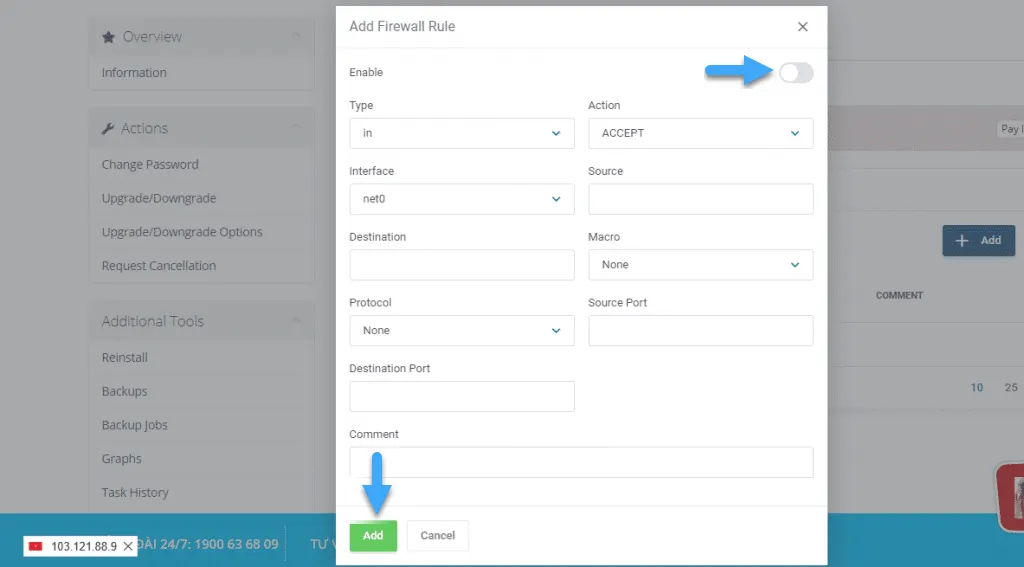
Ví dụ cụ thể về cách cấu hình quản lý Firewall Cloud VPS
Tạo rule firewall cho phép kết nối SSH qua cổng 8686. Theo mặc định Firewall sẽ chặn mọi traffic đi vào, kể cả từ SSH nên bạn cần tạo quy tắc trên trước khi bật Firewall lên. Cấu hình thông số cho rule này như sau:
- Type: In.
- Action: Cho phép.
- Interface: net0.
- Source: Để trống.
- Destination: 103.152.164.56.
- Macro: None.
- Protocol: Transmission Control Protocol.
- Source port: Để trống.
- Destination port: 8686.
- Comment: Rule firewall cho phép kết nối SSH cổng 8686.
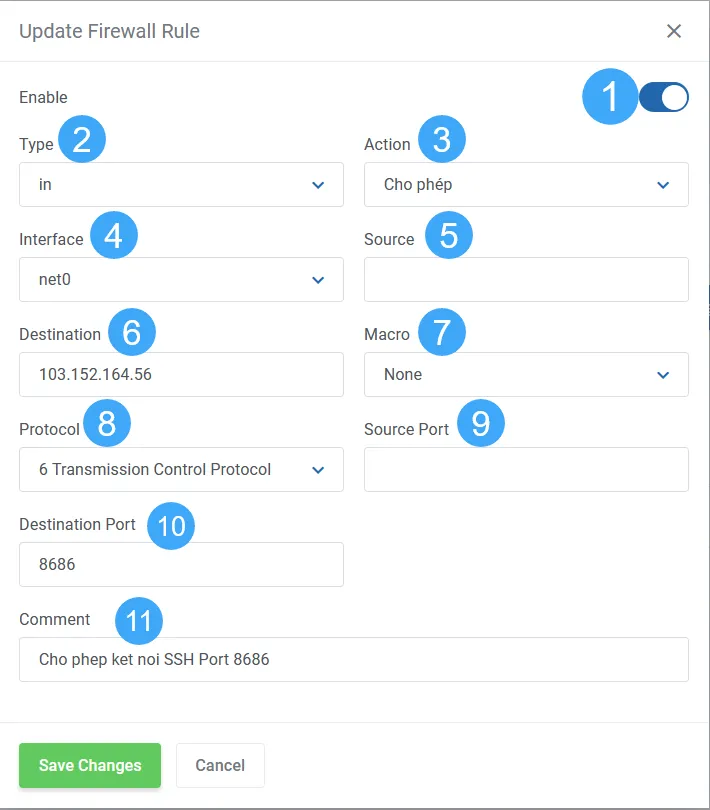
Cuối cùng, bạn bấm vào nút Save Changes màu xanh để lưu rule. Rule đã được khởi tạo thành công như sau:
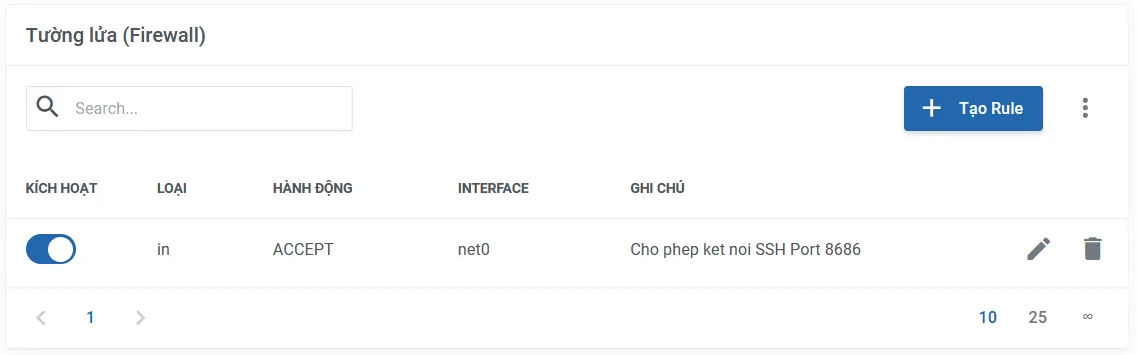
Bạn kiểm tra xem rule đã hoạt động chưa bằng cách SSH vào VPS. Kết quả kết nối thành công tương tự như hình.
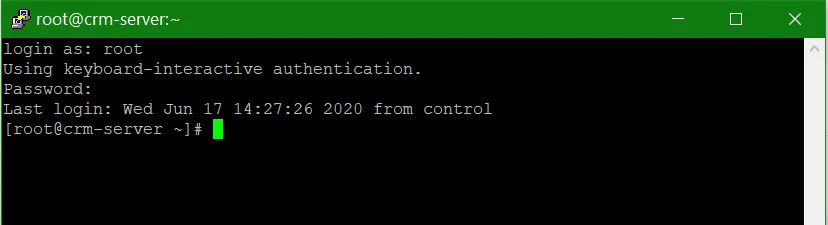
Câu hỏi thường gặp
Những lưu ý quan trọng khi cấu hình Firewall cho hệ thống mạng doanh nghiệp?
Những điều cần lưu ý giúp cấu hình Firewall hiệu quả cho hệ thống mạng doanh nghiệp là:
– Xác định rõ ràng chính sách bảo mật theo yêu cầu của doanh nghiệp.
– Phân loại lưu lượng mạng thành từng nhóm riêng biệt.
– Định kỳ rà soát và cập nhật các rule Firewall.
– Kết hợp nhiều lớp tường lửa khác nhau để tăng cường bảo mật.
– Đào tạo nâng cao nhận thức cho nhân viên IT và người dùng mạng.
– Sử dụng tính năng ghi nhật ký và giám sát traffic.
– Thường xuyên sao lưu cấu hình Firewall.
Làm thế nào để xử lý sự cố khi Firewall trên Cloud VPS bị vô hiệu hóa?
Khi Firewall trên Cloud VPS bị vô hiệu hóa, bạn có thể xử lý theo các bước dưới đây:
– Kiểm tra xem VPS còn kết nối internet hay không.
– Kiểm tra cấu hình Firewall có nhầm lẫn hay sai sót gì không.
– Thử khởi động lại dịch vụ Firewall.
– Kiểm tra nhật ký hệ thống để tìm thông báo lỗi hoặc cảnh báo từ Firewall.
– Khôi phục Firewall từ bản sao lưu.
– Liên hệ với nhà cung cấp dịch vụ Cloud VPS để được hỗ trợ.
Các chiến lược dự phòng khi cấu hình Firewall trên Cloud VPS bị lỗi?
Chuẩn bị sẵn các chiến lược dự phòng dưới đây sẽ giúp bạn không phải bối rối nếu cấu hình Firewall bị lỗi:
– Thực hiện sao lưu định kỳ cấu hình Firewall.
– Cài đặt và cấu hình một Firewall dự phòng khác.
– Kiểm tra tính sẵn sàng và hiệu suất của Firewall thường xuyên.
– Nâng cao kiến thức và kỹ năng cho đội ngũ IT.
– Chia nhỏ mạng thành các khu vực riêng biệt.
– Cài đặt các bản vá và cập nhật phần mềm cho Firewall thường xuyên.
– Lập kế hoạch phục hồi chi tiết trong và sau khi xảy ra sự cố.
– Triển khai các công cụ và dịch vụ giám sát hoạt động Firewall.
Lời kết
Bài viết đã cung cấp hướng dẫn chi tiết về cách cấu hình quản lý Firewall Cloud VPS, giúp bạn bảo vệ hệ thống an toàn khỏi các mối đe dọa ngày càng phức tạp. Đừng quên chia sẻ bài viết này nếu thấy hữu ích. Ngoài ra nếu chưa thể thao tác thành công hoặc còn bất cứ thắc mắc nào, bạn hãy để lại bình luận bên dưới để được giải đáp nhanh chóng nhất.
THEO DÕI VÀ CẬP NHẬT CHỦ ĐỀ BẠN QUAN TÂM
Đăng ký ngay để nhận những thông tin mới nhất từ blog của chúng tôi. Đừng bỏ lỡ cơ hội truy cập kiến thức và tin tức hàng ngày